Cómo activar el modo desarrollador de Steam
Tutorial para activar la consola de desarrollador en los juegos de Steam.
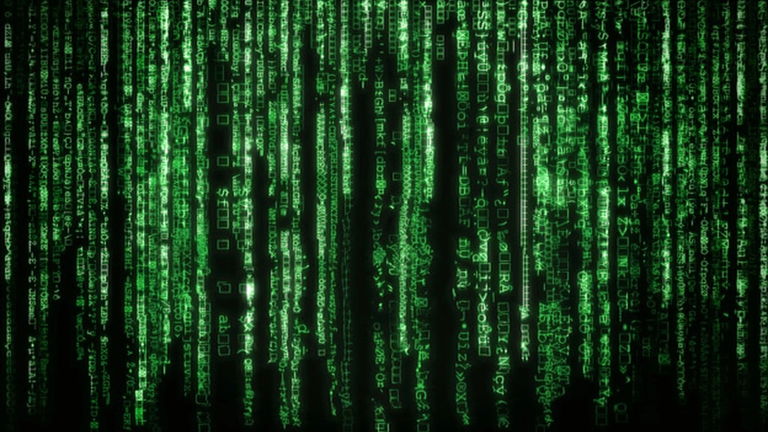
Con su amplio catálogo, Steam es la plataforma de videojuegos más popular de PC. También es una herramienta muy útil para los desarrolladores, ya que ofrece muchas facilidades para lanzar los videojuegos en su tienda. Incluso conectar con la comunidad para recibir feedback en tiempo real. Algunos usuarios no conocen los mejores trucos de Steam para configurar la plataforma. Esto no sólo te ayudará a sacar el máyor partido a sus funcionalidades, sino que se puede mejorar la experiencia de juego con la consola de desarrollador y otras configuraciones.
¿Qué es la consola de desarrollador y para qué sirve? Se trata de una interfaz de entrada y salida de texto con la que se puede ejecutar comandos o cambiar los ajustes de un juego. Un modo desarrollador que no está visible en los videojuegos, pero se puede activar de forma muy sencilla. Es normal que los usuarios de Steam no conozcan esta herramienta, pero los juegos de Valve tienen una completa lista con todos los comandos disponibles, así como la función que tienen.
- Cómo activar la consola de Steam: paso a paso
- Cómo introducir comandos en la consola de Steam
- Cómo abrir la consola en juegos de Valve
Cómo activar la consola de Steam: paso a paso
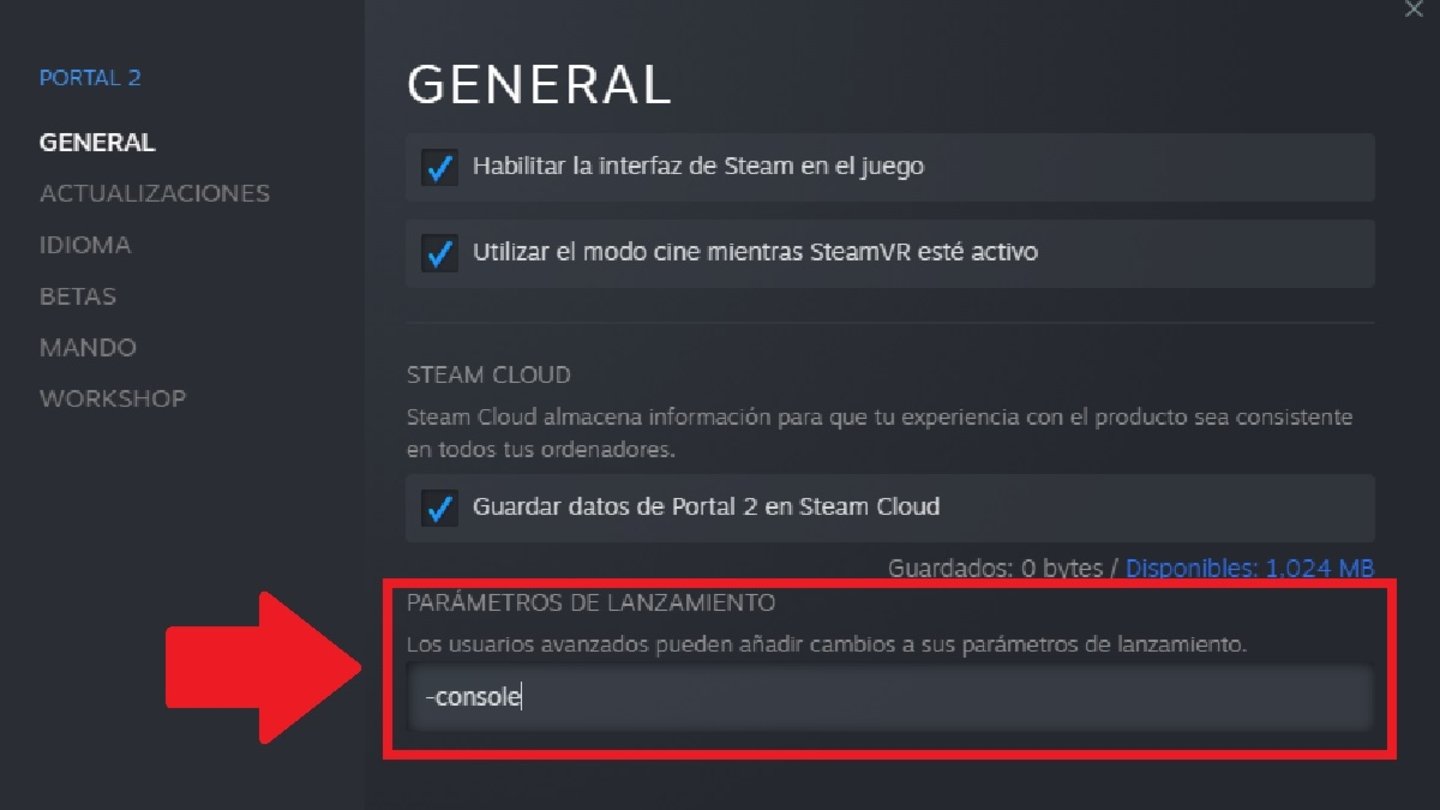
Algunos juegos requieren que añadas -console para activar el modo desarrollador
El modo desarrollador se llama así porque es una interfaz oculta donde los creadores del juego pueden realizar configuraciones avanzadas en el proceso de testeo. En los juegos de Valve se pueden activar esta consola en el menú [Opciones] > [Teclado] y [Avanzado] de forma general, aunque hay excepciones. En ese momento aparece una ventana que incluye la opción para activar la consola de desarrollador. Desde ese momento podrás abrir o cerrar la consola pulsando la tecla [Tab].
¿Cómo activar la consola en Half Life 2 en Steam?
Entra en la Biblioteca de Steam y haz clic derecho sobre el juego Half Life 2. A continuación accede a las [Propiedades] y añade -console en los [Parámetros de lanzamiento] para abrir la consola al iniciar.
Esto funciona con cualquier teclado. En caso contrario, tienes que añadir -console a los [Parámetros de lanzamiento] en las [Propiedades] del juego en cuestión. Entra en la biblioteca de Steam y haz clic derecho sobre el juego para encontrar este menú. Después tienes que escribir en la consola bind your_key toggleconsole y sustituir your_key por la tecla que quieras asociar a la consola. En resumen, se pueden seguir estos pasos para activar el modo desarrollador en un juego de Steam:
- Entra en las [Opciones] del juego.
- Selecciona [Teclado] y [Avanzado].
- Haz clic a [Activar la consola de desarrollador].
Cómo introducir comandos en la consola de Steam
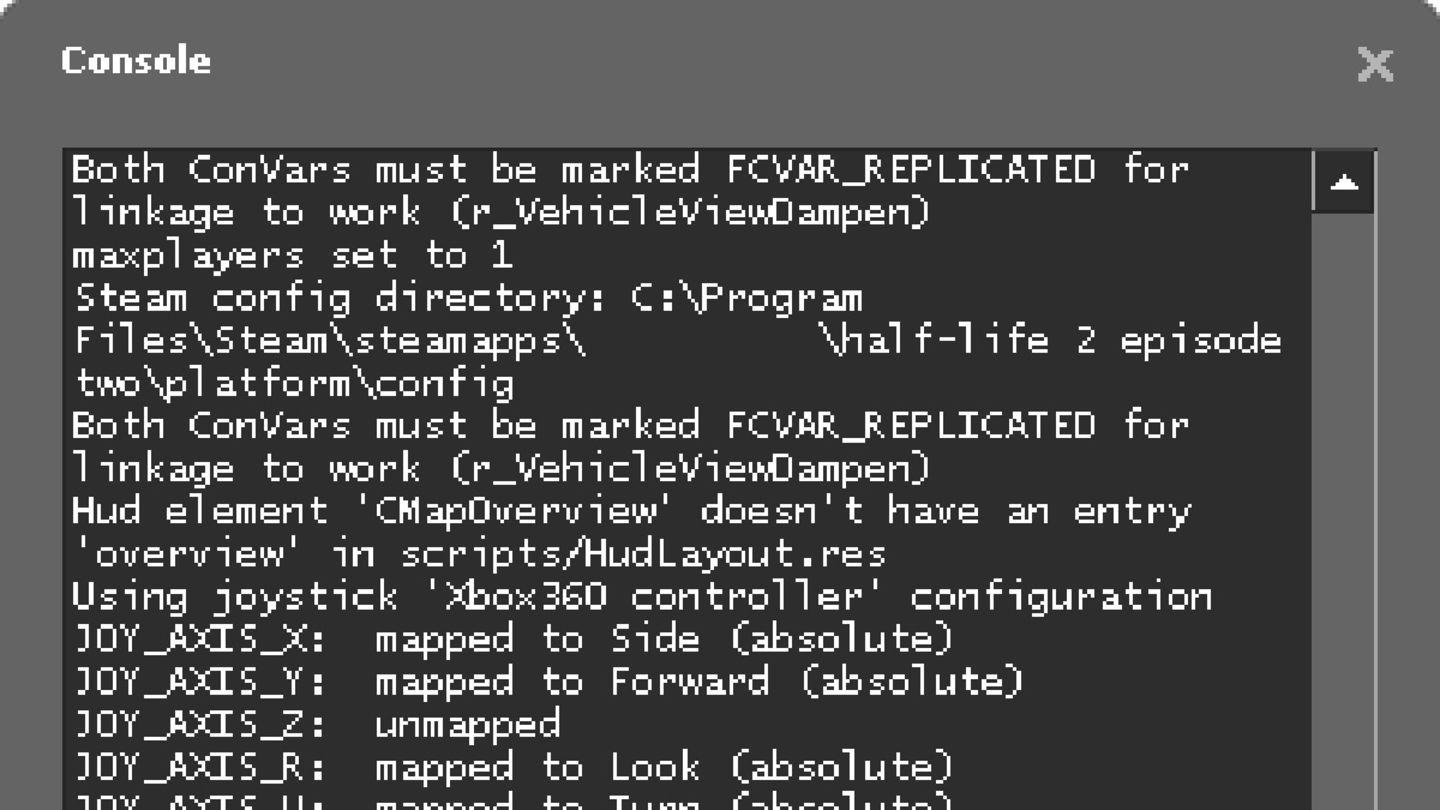
Este es el aspecto que tiene la consola de desarrollador de Steam
Con la consola ya activada podrás introducir diferentes comandos en un recuadro gris en la parte inferior. Los comandos son simples palabras, pero las variables contienen también algún tipo de valor para que sean válidas (ej: mat_wireframe 1). Tras añadir el comando deseado, tienes que pulsar la tecla [Intro] para confirmar. En la siguiente lista hay algunos de los comandos más comunes y útiles, aunque es mejor que revises todos los comandos por juegos para encontrar lo que buscas.
- find
: busca en la consola nombres y descripciones que coincidan con el término que le proporciones. - find_ent
: es parecido al comando anterior, solo que busca en las entidades del mapa. - help
: muestra la ayuda disponible para cada comando, sin afectar a su valor. - sv_cheats
: la mayoría de los comandos que afecten a la jugabilidad, especialmente en los juegos multijugador, son clasificados como cheats (o trucos). Utiliza el comando sv_cheats 1 para desbloquearlos. - developer <0-2>: el modo desarrollador activa automáticamente la consola y los cheats. Si se configura a 2, las últimas líneas de la consola aparecerán en la parte superior de la pantalla de juego.
- con_log
/ condump : usa este comando si deseas registrar toda la actividad de la consola para un uso posterior. El comando con_log realizará una copia del log constantemente, mientras que condump únicamente realizará la copia cuando se use.
Cómo abrir la consola en juegos de Valve

En las opciones de Portal 2 se puede activar la consola
Muchos juegos de Valve permiten activar la consola de desarrollador. Esto lo puedes comprobar en el Soporte de Steam que tiene una página dedicada a ello, pero principalmente podrás abrir esta interfaz en juegos como Left 4 Dead, Left 4 Dead 2, Counter Strike: Global Offensive o Half-Life: Alyx, el juego de realidad virtual. A continuación te contamos cómo hacerlo paso a paso.
Left 4 Dead y Left 4 Dead 2
- Abre Steam e inicia Left 4 Dead o Left 4 Dead 2.
- En el menú principal, selecciona [Opciones] y luego [Teclado/ratón].
- Busca la opción [Permitir consola de desarrollador] y ponla en [Activado].
Portal 2
- Abre Steam e inicia Portal 2.
- En el menú principal, selecciona [Opciones] y luego [Teclado/ratón].
- Busca la opción [Permitir consola de desarrollador] y ponla en [Activado].
Counter-Strike: Global Offensive
- Abre Steam e inicia Counter-Strike: Global Offensive.
- En el menú principal, selecciona el icono del engranaje.
- En la pestaña [Juego] de la sección [Partida], busca [Activar consola de desarrollador], haz clic en la flecha que tiene al lado y selecciona [Sí].
Half-Life: Alyx
- Abre Steam y ve a la biblioteca.
- Haz clic derecho en Half-Life: Alyx en la biblioteca y selecciona [Propiedades].
- En la pestaña [General], ve a la sección [Parámetros de lanzamiento] e introduce -console -vconsole en la línea de comandos.
- Cierra la ventana e inicia el juego.
Al tratarse de un juego de realidad virtual, ten en cuenta que la consola sólo aparece en la pantalla del ordenador. A través del visor de realidad virtual no podrás ver el modo desarrollador activado.
Esta guía sólo presenta la información más básica para utilizar la consola de desarrollador, pero puedes ver más comandos y configuraciones disponibles. Muchas funciones están también disponibles en la consola de Valve, así que no te pierdas las preguntas más habituales de Steam Deck.